Cách quay phim màn hình Android không yêu cầu Root
Nội dung bài viết
Quay màn hình Android không còn là điều xa lạ, nhưng hầu hết ứng dụng đều đòi hỏi Root. Bài viết này sẽ giúp bạn thực hiện điều đó một cách dễ dàng mà không cần phải Root thiết bị – bí quyết không phải ai cũng biết!

Bật mí cách quay video màn hình Android không cần Root.
Hướng dẫn chi tiết quay phim màn hình Android không Root
* Yêu cầu cần thiết để quay video màn hình Android không Root:
Tải và cài đặt AZ Screen Recorder cho Android tại đây: Tải AZ Screen Recorder - công cụ quay màn hình chất lượng cao.
+ Hệ điều hành: Yêu cầu Android 5.0 trở lên
+ Dung lượng: Cần tối thiểu 15MB bộ nhớ trống để cài đặt ứng dụng.
* Hướng dẫn chi tiết quay màn hình Android không cần Root
Bước 1: Mở ứng dụng AZ Screen Recorder đã cài đặt, giao diện điều khiển sẽ hiển thị ngay trên màn hình.
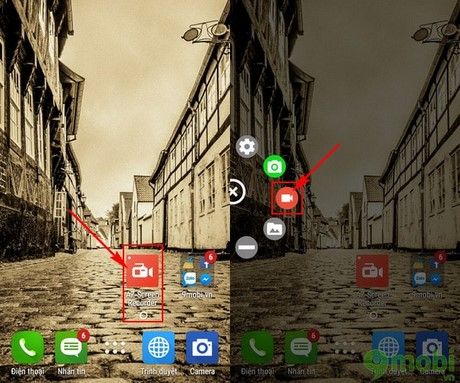
Bước 2: Nhấn vào biểu tượng màu đỏ để bắt đầu quay, hệ thống sẽ đếm ngược 3 giây. Thanh thông báo (kéo từ đỉnh màn hình) sẽ hiển thị các tùy chọn tạm dừng hoặc dừng quay.

Bước 3: Sau khi hoàn tất quay màn hình, video sẽ tự động mở để bạn xem lại ngay lập tức, đồng thời có các tùy chọn chỉnh sửa hoặc chia sẻ với bạn bè một cách dễ dàng.

Vào mục "Cài đặt" ứng dụng để tùy chỉnh chất lượng video hoặc tắt tính năng ghi âm khi quay màn hình Android mà không cần Root.
https://Tripi.vn/cach-quay-man-hinh-android-khong-can-root-8918n.aspx
Vậy là bạn đã nắm được cách quay màn hình Android không cần Root - tính năng hữu ích cho nhu cầu làm việc và giải trí. Ngoài AZ Screen Recorder, nếu thiết bị đã Root, bạn có thể tham khảo thêm các ứng dụng quay màn hình khác mà Tripi đã giới thiệu. Đối với người dùng iPhone, hãy khám phá cách quay màn hình không cần jailbreak bằng ứng dụng Shou qua bài viết quay video màn hình iPhone bằng Shou.
Có thể bạn quan tâm

Tuyển chọn 6 bản tóm tắt truyện Sọ Dừa (Ngữ Văn 6) ấn tượng nhất
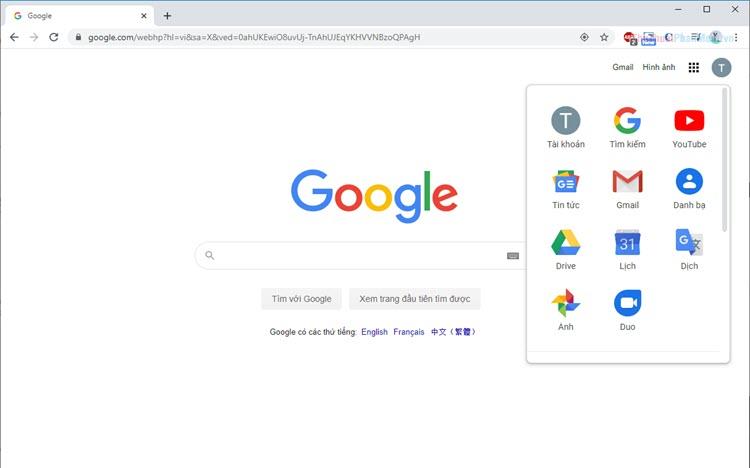
Hướng dẫn loại bỏ trang web mặc định trên Google Chrome khi khởi động

Phương pháp ngăn chặn các trang web tự động mở khi lướt web

Những tiện ích mở rộng Chrome không thể thiếu dành cho lập trình viên

Hóa ra, việc đặt một viên đá lạnh lên cổ lại mang đến những tác dụng tuyệt vời đến vậy.


